
Bij het kiezen van een gratis projectmanagementtool worden veel organisaties geconfronteerd met dezelfde keuze: Trello versus Asana . Dit zijn twee van de grootste namen die er zijn, en ze geven je alle veel projectmanagementkracht. De 5 beste projectmanagementtips voor beginners De 5 beste projectmanagementtips voor beginners Als je voor de eerste keer een projectmanagerrol opneemt, hier zijn slechts vijf tips voor projectbeheer om u op weg te helpen. Lees meer zonder uw bankrekening te ondermijnen.
Beslissen tussen de twee kan moeilijk zijn. Dus we gaan helpen door de basisprincipes van elk te doorbreken en te vergelijken wat je krijgt in de gratis plannen. Op het einde zul je zien of Trello of Asana beter is voor je bedrijf of projecten.
Trello: eenvoudig op kaarten gebaseerd kanban-projectbeheer
We beginnen met Trello. Als u niet bekend bent met Kanban-projectbeheer Taken beheren met Japanse kanbantechniek Taken beheren met Japanse kanbantechniek Kanban is een Japans recept om dingen voor elkaar te krijgen. Het is een organisatietechniek die oorspronkelijk is ontwikkeld voor de productielijn van Toyota. We laten u zien hoe u het voor uzelf of uw team kunt implementeren. Meer lezen, u bent misschien een beetje in de war over hoe het werkt. Maar het idee erachter is vrij eenvoudig. Dit is het proces:
- U stelt kolommen, categorieën of stappen in voor uw workflow.
- Je schrijft taken op kaarten en zet deze in een kolom.
- Teamleden werken aan die kaarten en verplaatsen ze door de kolommen.
De originele versie van Kanban gebruikte Post-Its en whiteboards. Maar vandaag gebruiken we digitale hulpmiddelen om hetzelfde te bereiken. Dit is een visuele methode voor projectbeheer waarmee u snel kunt zien waar taken zijn, wie eraan werkt en waar ze naartoe gaan.
Dit is geweldig voor lineaire workflows die altijd (of bijna altijd) hetzelfde proces volgen. Het maken van redactionele kalenders in Trello is bijvoorbeeld gebruikelijk. Dit is het voorbeeldbord van Trello dat laat zien hoe een redactionele kalender eruit zou kunnen zien:
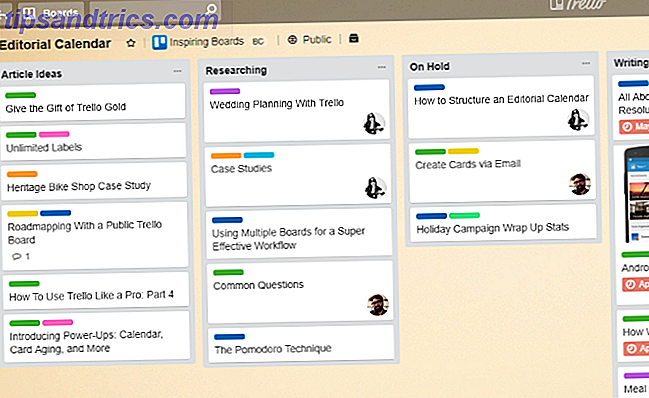
Ideeën gaan van links naar rechts en gaan door elke noodzakelijke stap in het proces. Een groep kolommen wordt een bord genoemd (denk aan een werkruimte). Je kunt zoveel boards hebben als je wilt. Elk bord kan een team, een divisie of uw organisatie, een project, een categorie taken of iets anders waarvan u denkt dat het een nuttige afbakening is, vertegenwoordigen.
Elke kaart kan een breed scala aan informatie bevatten. Hier zijn enkele van de opties:
- Beschrijving
- Toegewezen gebruikers
- Kleurgecodeerde tags
- Opleveringsdatum
- Takenlijst (met selectievakjes)
- Bijlagen
- berichten
- Meldingen bijwerken
Gebruikers kunnen over kaarten praten door opmerkingen achter te laten. Die gesprekken worden op de kaart opgeslagen, waar ze later naar kunnen worden verwezen. Dit maakt de Trello-kaart een geweldig vervoermiddel om over specifieke taken te communiceren zonder inboxen of instant messaging-clients te overbelasten.

Je team beheren met Trello
Uiteraard doet een goede projectmanagementtool meer dan alleen het toewijzen van taken. Hiermee kunt u ook uw team beheren en ervoor zorgen dat iedereen toegang heeft tot de dingen die ze nodig hebben.

Het toewijzen van teamleden aan kaarten is nog maar het begin. Je kunt je boards ook alleen zichtbaar maken voor bepaalde groepen, mensen verschillende machtigingsniveaus geven en de machtigingen voor reacties op afzonderlijke kaarten wijzigen.
Trello maakt het gemakkelijk voor uw teamleden om de kaarten te vinden die hun aandacht nodig hebben. Ze kunnen filteren op vervaldatum, alleen de kaarten bekijken waaraan ze zijn toegewezen of kijken naar kaarten met specifieke tags. Het is ook eenvoudig om naar kaarten te zoeken. En communicatie is super eenvoudig: laat een opmerking achter op een kaart en andere leden van die kaart worden op de hoogte gebracht.
Trello opstarten met integraties
Trello's visuele aard en eenvoudige drag-and-drop-workflow maken het een krachtig hulpmiddel. Maar wanneer u het combineert met andere services 11 Essentiële Trello-integraties die uw taak gemakkelijker maken 11 Essentiële Trello-integraties die uw taak gemakkelijker maken Trello is een ongelooflijk eenvoudig te gebruiken hulpmiddel voor productiviteit. Je kunt het nog leuker maken door Trello te integreren met uitstekende thrid-party-apps. Blijf op de goede weg en doe zaken met deze hulpmiddelen. Meer lezen, u krijgt een projectbeheersysteem dat er echt uitspringt. Trello noemt deze integraties "Power-Ups."
Je kunt altijd bestanden bijvoegen vanuit je apps voor cloudopslag, maar met de powerbox van Dropbox kun je voorbeelden van je documenten bekijken en ze automatisch updaten. Met de Evernote power-up kunt u notities toevoegen, wat betekent dat u uw Evernote-projectbeheer kunt combineren. Hoe kunt u Evernote gebruiken als een hulpmiddel voor projectbeheer Evernote gebruiken als een tool voor projectbeheer Evernote biedt meer dan alleen notities maken. Ongeacht de chaos, u kunt Evernote veranderen in een hulpmiddel voor projectbeheer. Laten we eens kijken hoe u het kunt gebruiken om op de hoogte te blijven van uw projecten. Lees meer met Trello. Github laat je takken, commits, problemen en trekverzoeken aan kaarten bijvoegen.
U kunt uw tijd bijhouden, koppelingen toevoegen aan speciale videochatrooms, integreren met Slack (dat zelf een geweldige tool voor projectbeheer is. Hoe u Slack voor projectbeheer kunt gebruiken met deze eenvoudige tips Hoe u Slack voor projectbeheer kunt gebruiken met deze eenvoudige tips met Slack's slimmer set van functies en afleiding-vrije gebruikersinterface, het platform kan verdubbelen als een projectmanagementtool voor u. Leer hoe u het in te stellen als uw online persoonlijke assistent Lees meer), bekijk uw Trello-kaarten in een Gantt-diagram Noodzaak van een Gantt Grafieksjabloon voor Excel of PowerPoint? Hier zijn 10 unieke opties Een Gantt-diagrammalplaatje nodig voor Excel of PowerPoint? Hier zijn 10 unieke opties U hebt geen Microsoft Project nodig om de voortgang bij te houden. Met deze Gantt-diagramsjablonen voor Excel en PowerPoint kunt u uw project net zo goed beheren. Meer lezen en meer. Tientallen belangrijke services integreren met Trello. Als u al een tool gebruikt, is het de moeite waard om te controleren of deze kan worden gekoppeld aan Trello.
Wat krijg je gratis met Trello
Het gratis plan van Trello geeft je onbeperkte borden, lijsten, kaarten, leden, checklists en bijlagen . Die bijlagen kunnen echter maximaal 10 MB per stuk zijn. Je krijgt ook één power-up per bord.
Als u een upgrade uitvoert naar het premium abonnement, dat $ 9, 99 per gebruiker per maand kost, krijgt u onbeperkte power-ups, bordverzamelingen, aangepaste bordachtergronden en prioritaire klantenondersteuning.
U kunt een volledige uitsplitsing van de functies op de prijspagina van Trello zien.
Asana: veelzijdigheid met een leercurve
Een van de grootste voordelen van Trello is dat je het kunt opstarten en heel bedreven in het snel gebruiken. Asana duurt iets langer om onder de knie te krijgen, maar als je dat eenmaal doet, krijg je heel veel projectmanagementkracht.
In het Trello versus Asana debat, is er één belangrijk ding over Asana dat het een duidelijk voordeel geeft: je kunt zowel traditionele takenlijsten als Kanban-achtige borden instellen .
De basistaaklijst lijkt veel op wat u zou verwachten en bevat functies die u kunt vinden in veel van de beste software voor taakbeheersoftware:

Je krijgt subtaken, deadlines, beschrijvingen en opmerkingen en de mogelijkheid om taken toe te wijzen aan specifieke projecten (die werken als boards in Trello). In de premiumversie van Asana kunt u ook taakafhankelijkheden markeren, wat handig is wanneer sommige taken afhankelijk zijn van anderen.
Het uitzicht op het Kanban-bord in Asana lijkt veel op Trello:

Nogmaals, u heeft kolommen met kaarten die kunnen worden toegewezen, subtaken bevatten, vervaldatums hebben, enzovoort. Ze kunnen ook worden gelabeld met tags met kleurcodering. Subtaken die in kaarten zijn toegewezen, worden ook weergegeven in de taakweergave van een gebruiker.
Het vermogen om heen en weer te schakelen tussen deze twee verschillende weergaven is geweldig voor grote teams met verschillende soorten projecten . Bij MakeUseOf hebben we misschien een kanban-redactiekalender, maar een takenlijst voor zoekmachineoptimalisatie of het beoordelen van oude artikelen.
Net als Trello kunt u meerdere projecten hebben, wat handig is wanneer u wilt voorkomen dat teamleden overweldigd raken.
Asana heeft ook goede rapportagemogelijkheden: u kunt meerdere dashboards maken die u de status van verschillende projecten voor uzelf of uw teamleden laten zien.
Je team managen met Asana
Asana's teammanagementfuncties zijn vergelijkbaar met Trello. U kunt specifieke projecten zichtbaar maken voor bepaalde leden, voorkomen dat leden teamgesprekken kunnen voeren en specifieke machtigingen aanpassen.

Taken en kaarten kunnen ook worden toegewezen aan teamleden, wat een geweldige manier is om e-mailruis te verminderen. En het tabblad Mijn taken maakt het gemakkelijk voor iedereen om te zien wat eraan is toegewezen. En, natuurlijk, het achterlaten van opmerkingen over taken maakt communicatie gemakkelijk en kan worden geraadpleegd.
Asana inschakelen met integraties
Asana integreert met veel van dezelfde diensten die Trello doet. U kunt bestanden rechtstreeks vanuit cloudopslag koppelen, taken en kaarten per e-mail verzenden, uw tijd bijhouden en meer.
Je kunt Asana zelfs integreren met veel van zijn concurrenten, waaronder JIRA en Pivotal Tracker. Veel apps voor klantenservice werken ook met Asana, waardoor het gemakkelijk is om taken te maken wanneer een klant of klant een verzoek indient.
Er zijn veel integraties met apps die traditioneel worden geassocieerd met ontwikkeling, zoals GitHub, TrackDuck, BitBucket en Instabug. Dit maakt Asana een goede keuze voor organisaties die al verschillende tools gebruiken voor het volgen van ontwikkelingen. (Als u denkt over het gebruik van Trello voor een ontwikkelingsproject, bekijk dan onze tips voor programmeurs met Trello 11 Trello-tips en workflow-functies voor programmeurs 11 Trello-tips en workflow-functies voor programmeurs Gebruikt u Trello voor het plannen van programmeerprojecten? app kan wonderen doen voor je volgende coderingsuitdaging We hebben enkele Trello-tips om te delen Lees meer.)
Bekijk Asana's lijst met integraties om te zien wat je nog meer kunt doen met andere apps.
Wat krijg je gratis met Asana
De gratis versie van Asana geeft je onbeperkte taken, projecten en gesprekken . U kunt echter maximaal 15 leden hebben . U krijgt ook toegang tot standaard dashboards en zoeken.
De premium-versie kost $ 9, 99 per gebruiker per maand en biedt u onbeperkte leden, aangepaste dashboards, geavanceerde zoekmogelijkheden, taakafhankelijkheden, aangepaste velden, privéteams en prioriteitsondersteuning.
Krijg de volledige details van de prijspagina van Asana.
Wat is beter? Trello of Asana?
Voordat we onze aanbeveling delen, laten we de kenmerken van beide snel bekijken:
Trello
- Kanban-gebaseerd, visueel projectbeheer
- Gemakkelijke leercurve
- Onbeperkte gebruikers
- Werkruimten kunnen rommelig worden
- Meest geschikt voor lineaire processen
Asana
- Kanban-stijl of taak-gebaseerd projectmanagement
- Steilere leercurve
- Maximaal 15 gebruikers
- "Mijn taken" -sectie maakt prioriteiten eenvoudig
- Ingebouwde rapportage en dashboards
Hoewel verschillende organisaties verschillende behoeften hebben, maakt Asana's veelzijdigheid het een geweldige keuze voor bijna iedereen . De mogelijkheid om taken te traceren in een traditionele takenlijstweergave of op een Kanban-bord, geeft het een niveau van veelzijdigheid dat Trello niet heeft.
Natuurlijk komt die veelzijdigheid met een steilere leercurve. De Asana-interface is, door noodzaak, complexer dan Trello. Het kan langer duren om te vinden wat u zoekt, als u onervaren bent met de app.
Dat gezegd hebbende, is Asana gebruikersvriendelijker dan sommige van de projectbeheersoftware die er zijn. Basecamp, Pivotal Tracker en JIRA pakken allemaal een enorme hoeveelheid stroom in, maar ze kunnen voor beginners nog moeilijker zijn om te navigeren.
Trello is echter geweldig als alles wat u nodig heeft een centrale opslagplaats is voor taken en een systeem om erover te communiceren. Het is gemakkelijk te leren, gemakkelijk te gebruiken en veel mensen hebben er al minstens een voorbijgaande vertrouwdheid mee. Het is ook fantastisch als hulpmiddel voor persoonlijk leven Management Een gids voor Trello voor het leven en projectbeheer Een gids voor Trello voor het leven en projectbeheer Trello kan u helpen organiseren. Het is een gratis tool om elk type project te beheren. Lees deze handleiding om de basisstructuur, de navigatie en de manier waarop Trello nuttig voor u kan zijn te begrijpen. Lees verder . Sterker nog, je kunt Trello voor bijna alles gebruiken. 10 Uniek gebruik van Trello Anders dan projectbeheer 10 Uniek gebruik van Trello Anders dan projectbeheer Trello is een genot voor de lijstliefhebber. De aanpak in Kanban-stijl was niet alleen bedoeld voor projectmanagement. Geloof ons niet? Kijk naar deze tien unieke toepassingen van Trello. Lees verder .
Trello versus Asana: De keuze is aan jou
Uiteindelijk zijn zowel Trello als Asana fantastische hulpmiddelen. Wat u voor uw organisatie gebruikt, komt waarschijnlijk uit op de details: spreekt Asana's takenlijst en Kanban-boardformat u aan? Of wil je dingen eenvoudig houden? Wilt u een groot team beheren zonder een maandelijks bedrag te betalen? Zijn uw gebruikers snel aan het leren, of profiteren zij van een tool met een eenvoudiger leercurve?
U moet nadenken over al deze vragen bij het kiezen van Trello of Asana. Maar er zijn twee dingen die u gerust moeten stellen als u problemen ondervindt bij het nemen van deze beslissing. Ten eerste zijn beide geweldige apps en helpen je je team te beheren. Als u nu geen projectbeheersoftware gebruikt, maakt elke app een groot verschil.
En ten tweede kun je Trello en Asana samen gebruiken . Ze integreren, zodat u gegevens tussen de twee kunt overbrengen, uw taken en kaarten kunt synchroniseren en beide kunt gebruiken. Of gebruik Migrator.xyz om gegevens van de ene naar de andere te verplaatsen wanneer u wilt overschakelen. Je bent niet voor altijd opgesloten.

Nu je de verschillen tussen Trello en Asana kent, ben je klaar om een beslissing te nemen. Kies er een, ga er mee aan de slag en begin projecten efficiënter te beheren. 10+ Nuttige Excel-sjablonen voor Project Management & Tracking 10+ Nuttige Excel-sjablonen voor Project Management & Tracking-sjablonen zijn voor projectmanagers wat messen zijn voor professionele koks: onmisbaar. We laten u zien hoe u succesvolle projecten kunt repliceren door kant-en-klare sjablonen te gebruiken in Microsoft Excel en verder. Lees verder !
Gebruikt u Trello of Asana voor uw organisatie? Hoe zit het met persoonlijk projectmanagement? Waarom heb je de ene boven de andere gekozen? Deel uw mening in de reacties hieronder.



